7 Meilleures Machines Virtuelles pour Windows 10 [Sélections Gratuites Incluses]

Une machine virtuelle pour Windows 10 vous permet d’exécuter plusieurs systèmes d’exploitation sur le même ordinateur. C’est également vrai pour Windows 11, c’est une merveilleuse alternative au dual-boot car vous n’avez besoin que d’une application spécialisée.
La virtualisation des systèmes d’exploitation est également moins coûteuse que d’acheter une multitude de postes de travail ou d’ordinateurs portables juste pour installer un système d’exploitation particulier sur chacun. De plus, vous n’avez pas besoin d’un plus grand espace de bureau. Pour débloquer tout le potentiel de votre ordinateur, vous devez simplement installer une machine virtuelle Windows 10.
Aucune expérience particulière n’est nécessaire pour utiliser un PC virtuel Windows 10 et 11. Vous devez simplement configurer quelques paramètres au niveau des logiciels et du matériel. Par exemple, vous devrez choisir la quantité d’espace disque et de RAM à allouer à chaque système d’exploitation.
D’un autre côté, votre ordinateur doit être suffisamment puissant pour soutenir cette configuration. Cela dit, nous sommes là pour vous aider à choisir une VM Windows 10 et 11. En fait, vous n’aurez besoin d’aucun programme, mais seulement de la meilleure machine virtuelle pour Windows 10 et 11.
*Remarque : Tous les prix et offres de cet article sont susceptibles de changer, alors assurez-vous de vérifier la page officielle du produit pour obtenir la dernière offre. Si le produit que vous recherchez n’est plus disponible, vous pouvez essayer de le trouver sur la page de son fabricant officiel ou en obtenir un autre de notre liste.*
Quelle est la meilleure machine virtuelle pour Windows 10?
- VMware Workstation – la VM la plus complète
- VirtualBox – interface conviviale
- Azure Virtual Machine – fonctionne très bien sur tout PC Windows
- 5G Core Labs – options simples
- Hyper-V – un des choix les plus populaires sur le marché
- Qemu – VM open-source
- Citrix Hypervisor – ciblé vers les utilisateurs professionnels
Maintenant, examinons de plus près chaque outil.
VMware Workstation – la VM la plus complète
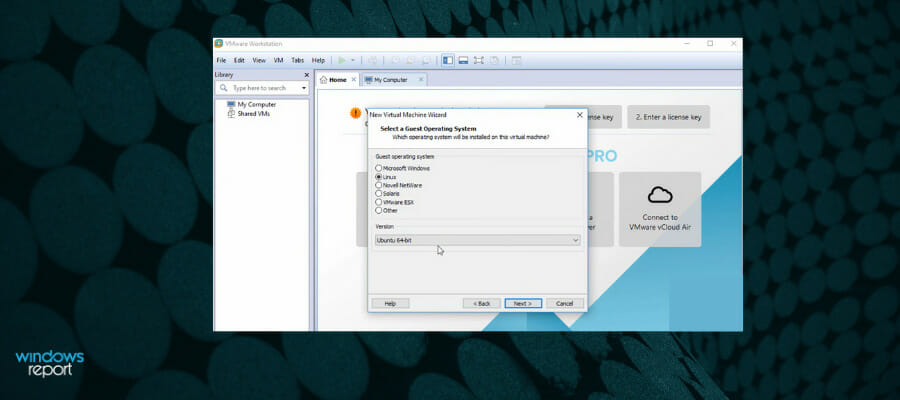
VMware Workstation est l’un des meilleurs outils de virtualisation de systèmes d’exploitation sur le marché, grâce à sa polyvalence et sa rapidité. Vous pouvez facilement le configurer pour exécuter plusieurs systèmes d’exploitation sur le même hôte, quel que soit vos compétences en PC.
Il existe deux versions principales qui couvrent tous vos besoins. Le VMware Workstation Player s’adresse aux utilisateurs domestiques et vous pouvez l’utiliser gratuitement. Et oui, c’est la meilleure machine virtuelle pour Windows 10 et 11 en ce qui nous concerne.
Après 20 ans de développement actif, VMware Workstation Player est une solution de virtualisation locale mature et stable qui peut être utilisée à la fois comme un outil éducatif personnel et un outil simplifié pour les entreprises. Il a été principalement créé comme une option pour les utilisateurs occasionnels qui ont besoin d’exécuter une machine virtuelle Windows 10 et 11.
Et ensuite, il y a VMware Workstation Pro pour les utilisateurs professionnels. La version professionnelle de VMware Workstation fixe la référence de l’industrie pour exécuter plusieurs systèmes d’exploitation en tant que machines virtuelles (VM) sur un seul PC Windows.
Il a été conçu pour les professionnels de l’informatique, les développeurs et les entreprises pour créer et tester des logiciels sur n’importe quel appareil.
Voici les fonctionnalités supplémentaires fournies par VMware Workstation Pro :
- Cloner des machines et prendre plusieurs captures d’écran du système d’exploitation invité
- Rejouer les modifications apportées au système d’exploitation invité pour tester des logiciels
- Compatible avec les technologies cloud ou de conteneurs comme Docker et Kubernetes
- Capacité de se connecter en toute sécurité avec vSphere, ESXi ou d’autres serveurs Workstation
- Permet le transfert facile de VM depuis et vers votre PC local
- Contient les hyperviseurs les plus sécurisés du secteur
- Graphiques 3D haute performance (prend en charge DirectX 10.1 et OpenGL 3.3)
- Créer des réseaux virtuels IPv4 ou IPv6 complexes
VirtualBox – interface conviviale
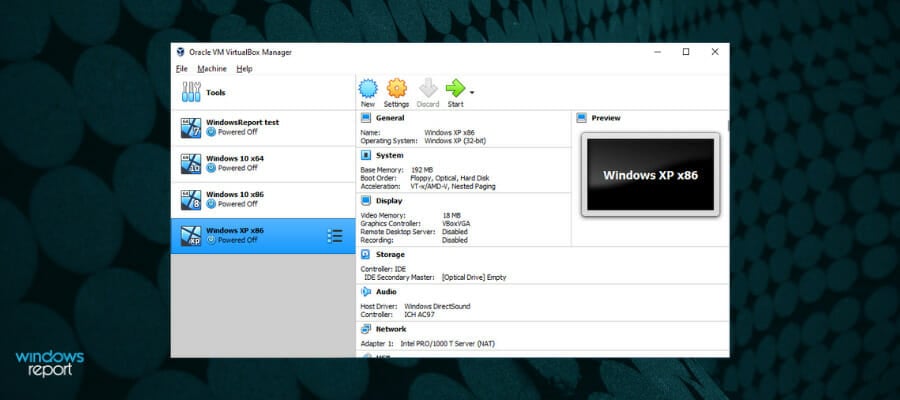
VirtualBox est un programme logiciel de machine virtuelle convivial qui possède de nombreuses fonctionnalités. Créer et exécuter une VM est aussi simple qu’une promenade dans le parc.
La fonctionnalité des Ajouts Invités est facultative mais devrait être obligatoire car elle accorde des privilèges supplémentaires à la machine hôte. Par exemple, vous pouvez partager des fichiers, des lecteurs et des périphériques, activer la prise en charge du glisser-déposer entre la machine hôte et la machine invitée, ainsi que copier du contenu de la même manière.
Tous les paramètres de la machine virtuelle sont conservés dans des fichiers XML en texte clair. Grâce à cette approche, vous pouvez facilement partager des dossiers et également les utiliser en déplacement. VirtualBox prend en charge Windows, de nombreuses versions de Linux, Mac OS X, Solaris et OpenSolaris.
Vous pouvez trouver plus de détails sur ses fonctionnalités et capacités dans le manuel officiel et une liste mise à jour des systèmes d’exploitation compatibles.
⇒ Obtenez VirtualBox
Azure Virtual Machine – fonctionne très bien sur tout PC Windows
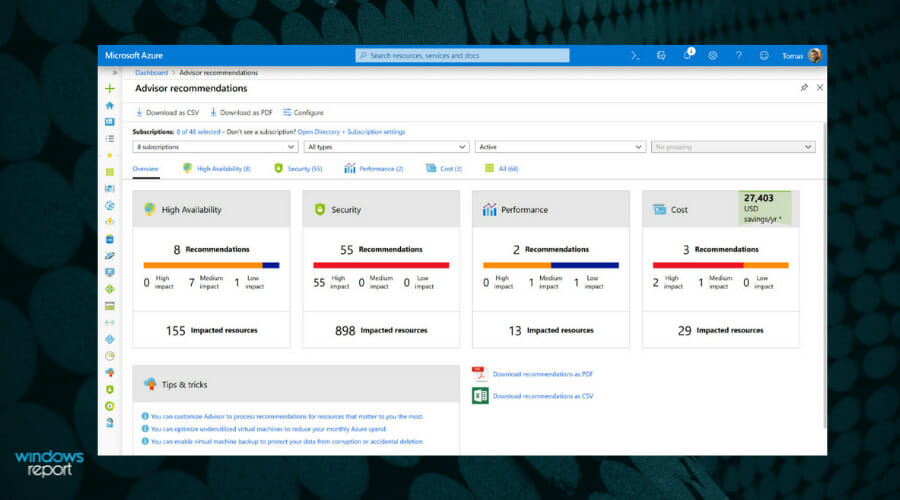
Azure Virtual Machine est le service de virtualisation officiel de Microsoft qui vise à faire évoluer des milliers de VM Windows.
Ce logiciel inclut la gestion de plusieurs VM ou de grande échelle pour des charges de travail de big data ou de conteneurs, la gestion de groupes de différentes machines virtuelles.
En d’autres termes, vous pouvez créer des milliers de machines virtuelles en quelques instants avec un équilibrage de charge intégré et des modèles centralisés.
Le principal objectif de ce programme est de simplifier la gouvernance de vos VM. Pour ce faire, il est possible d’automatiser le déploiement de machines virtuelles ou de publier des mises à jour de système d’exploitation pour améliorer la sécurité.
De plus, vous pouvez augmenter la disponibilité des applications à travers des zones de disponibilité, ou choisir des images de VM et des modèles de consommation.
Un autre avantage important implique des applications évolutives avec des ensembles de mise à l’échelle de VM pour choisir la bonne taille de votre infrastructure tout en optimisant vos coûts.
Ainsi, si vous avez besoin de solutions professionnelles en termes d’organisation et de performance des VM, vous pouvez utiliser au mieux Azure Virtual Machine pour améliorer l’expérience de virtualisation.
⇒Obtenez Azure Virtual Machine
5G Core Labs – options simples
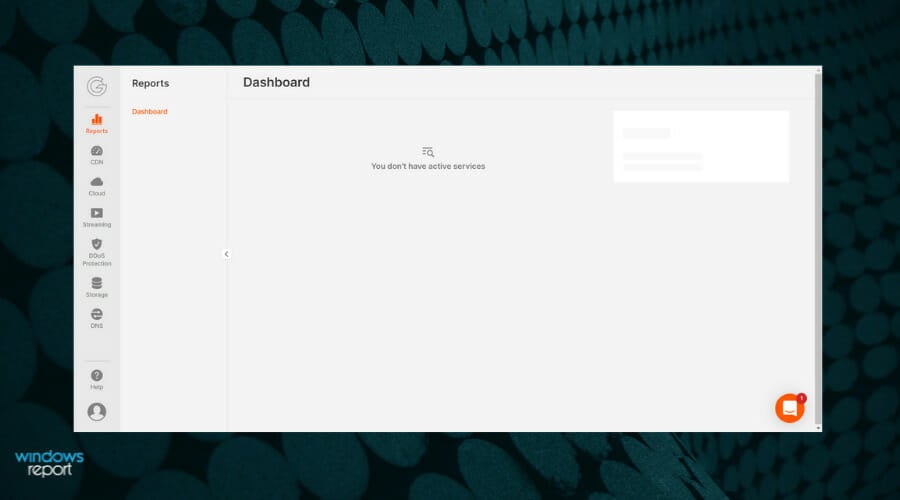
La solution suivante est représentée par 5G Cor e Labs, un programme astucieux qui peut fournir des services de virtualisation en quelques clics.
Avec une telle option intuitive, vous pouvez configurer des machines virtuelles facilement en quelques étapes, en assurant tous les services nécessaires pour déployer une machine virtuelle efficace.
De plus, les services complets de ce logiciel VM peuvent offrir des avantages précieux tels que des images de machines virtuelles prêtes, des instantanés de VMs pour les restaurer si besoin, la gestion de la charge d’infrastructure via des API, plusieurs interfaces réseau, et plus encore.
Il est également possible de configurer des options de sécurité cloud pour protéger plus de machines virtuelles et rester sécurisé en tout temps. En configurant ce pare-feu cloud, vous ne prenez aucun risque et bénéficiez d’un temps de disponibilité élevé.
Dans le même esprit, vous êtes protégé contre les attaques DDoS sur le réseau, réduisant ainsi les problèmes de connectivité et profitant d’une disponibilité continue.
Par conséquent, vous pouvez obtenir ce service performant et configurer facilement des VM, en choisissant un nombre de cœurs, de mémoire RAM, de disques, etc. Vous ne payez que pour les ressources consommées et profitez de processus utiles.
⇒Obtenez 5G Core Labs
Hyper-V – un des choix les plus populaires sur le marché
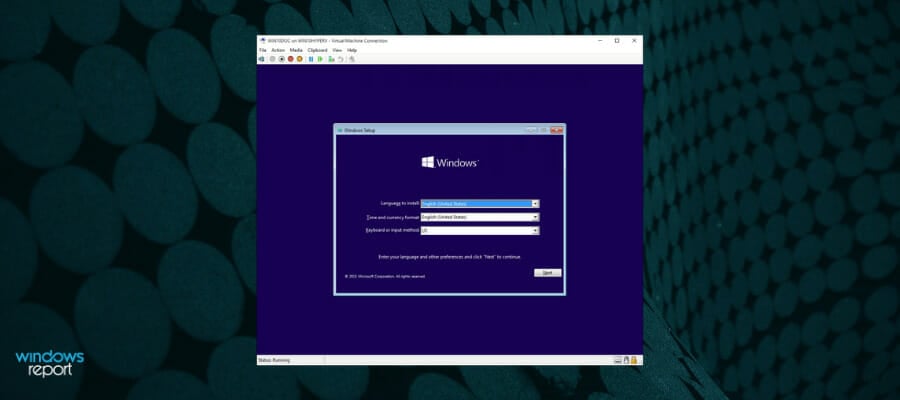
Hyper-V a été lancé en 2008 avec Microsoft Visual PC comme option intégrée pour créer des machines virtuelles. Cette solution de virtualisation de systèmes d’exploitation est robuste. Elle est accompagnée d’une interface accessible et de fonctionnalités intuitives pour tous les utilisateurs.
Hyper-V peut virtualiser non seulement des systèmes d’exploitation mais aussi des disques durs, des commutateurs, des lecteurs multimédias externes et d’autres appareils. En revanche, il ne fonctionne pas avec des cartes son ou graphiques.
Il fonctionne uniquement avec des Windows 64 bits et peut être trouvé dans les éditions Windows 10 Pro, Entreprise et Éducation. Si vous rencontrez des difficultés pour installer Hyper-V sur Windows 10, n’hésitez pas à consulter ce guide pratique.
De plus, ce service fourni par Microsoft est principalement utilisé par les développeurs qui ont besoin de tester d’autres versions de Windows sur différents appareils ou de tester des applications Windows plus anciennes.
Ainsi, vous pouvez essayer d’autres systèmes d’exploitation et voir diverses fonctions qui ne sont pas accessibles sur les versions actuelles de Windows.
⇒ Obtenez Hyper-V
Qemu – VM open-source
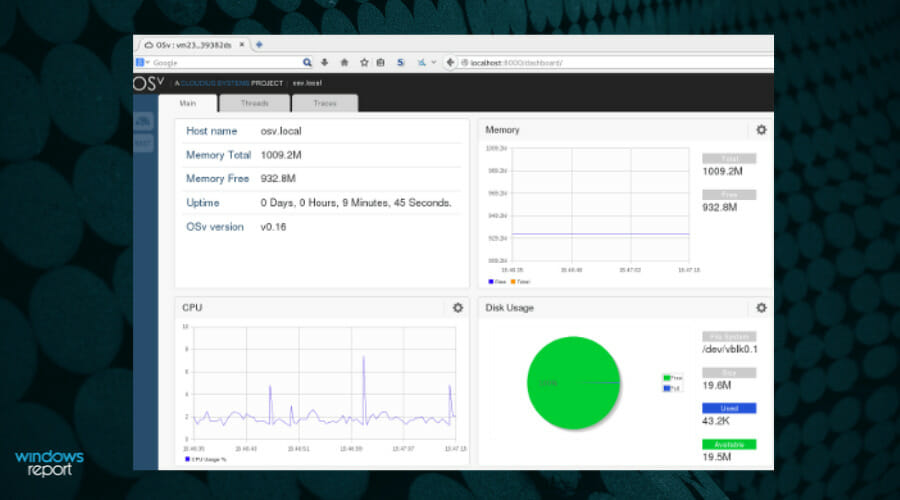
Qemu représente un logiciel d’émulation et de virtualisation générique open-source. Il peut exécuter l’émulation complète du système et l’émulation en mode utilisateur.
L’aide la plus populaire fournie par Qemu est la virtualisation de systèmes, offrant un modèle virtuel d’une machine. Plus précisément, le processeur, la mémoire et d’autres services émulés dépendent de la machine.
Dans ce mode, vous pouvez exécuter un processeur entièrement émulé ou cela peut également fonctionner avec un hyperviseur tel que Hax ou Hypervisor. En même temps, l’émulation en mode utilisateur peut être utilisée pour lancer des processus compilés pour un seul CPU.
De plus, en utilisant ce programme, vous pouvez créer votre machine virtuelle sur plusieurs plateformes OS. Par exemple, les versions récentes de macOS, Linux, FreeBSD ou OpenBSD peuvent être exécutées lorsque vous en avez besoin.
Une autre fonctionnalité significative permet aux utilisateurs d’accéder à plusieurs utilitaires autonomes comme les images disque qui vous permettent de créer ou de convertir des images disque.
Ainsi, vous devriez bénéficier de tels services de virtualisation puissants pour exécuter d’autres systèmes d’exploitation à tout moment. Grâce au support pratique offert par Qemu, vous pouvez configurer et émuler votre VM efficacement.
⇒Obtenez Qemu
Citrix Hypervisor – ciblé vers les utilisateurs professionnels
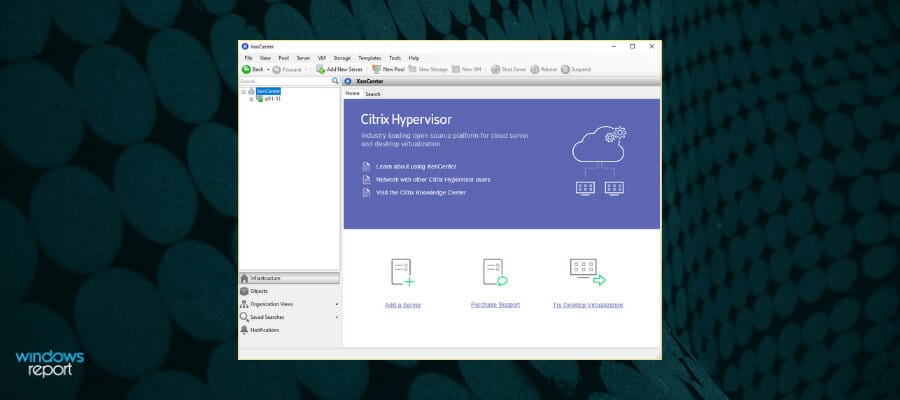
Citrix Hypervisor est une plateforme de gestion de virtualisation optimisée pour les infrastructures de virtualisation d’applications, de postes de travail et de serveurs.
Elle dispose d’outils de gestion complets, vous permettant d’automatiser et de distribuer facilement des environnements en direct.
Citrix Hypervisor fournit également une prise en charge pour des graphiques 3D améliorés haute performance, avec une grande variété d’options de passage de GPU et de GPU virtualisé. Il inclut une prise en charge de la technologie de graphiques virtuels d’Intel (GVT-g) et de NVIDIA GRID vGPU.
Avec une consolidation et une contenance de serveur sophistiquées, Citrix Hypervisor permet d’accroître les performances et les gains de capacité dans les cœurs CPU. Il est intégré aux services de mise à jour de Windows de Microsoft pour des mises à jour automatiques des pilotes de VM Windows, ainsi que la RAM hôte, la RAM VM et les disques virtuels par VM.
⇒ Obtenez Citrix Hypervisor
Cet article devrait servir de bon guide pour les options de virtualisation. La meilleure machine virtuelle pour Windows 10 et 11 couvrira vos besoins en virtualisation d’un point de vue d’application d’entreprise haut de gamme, mais répondra également à vos propres nécessités personnelles.
Ces machines virtuelles peuvent gérer divers systèmes d’exploitation, donc vous pouvez les utiliser pour exécuter macOS et GarageBand sur Windows 10.
Vous avez d’autres suggestions de VM Windows 10 et 11 ? N’hésitez pas à les partager dans la section des commentaires ci-dessous.













